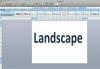Haces clic en un enlace mientras navegas por la Web en Safari y, de repente, aparece la App Store mostrando lo que parece ser una aplicación aleatoria. ¿Qué sucedió? Hacer clic en el lugar equivocado puede causar un redireccionar, que se puede prevenir en Safari para iOS 8 para iPhone, iPad y iPod Touch, así como en Safari para OS X Yosemite para Mac.
Evite los redireccionamientos de Safari en iOS 8
Actualizar a la última versión de iOS
Evitar las redirecciones en iOS es tan simple como actualizar a la último iOS versión.
Video del día
Paso 1: compruebe si hay una actualización disponible
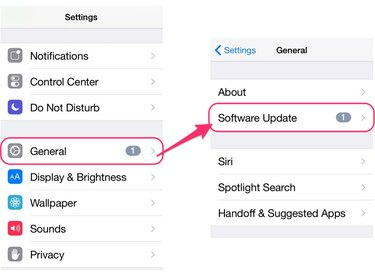
Credito de imagen: Imagen cortesía de Apple
Ve a la Ajustes aplicación y seleccione General y luego Actualización de software.
Paso 2: descargue e instale la actualización

Credito de imagen: Imagen cortesía de Apple
Si hay una actualización disponible, haga clic en Instalar ahora para descargarlo e instalarlo. IOS 8 incluye correcciones de seguridad destinadas a deshabilitar las redirecciones en Safari.
Compruebe la configuración de Safari
Cambie la configuración de Safari para evitar redireccionamientos.
Paso 1: bloquee las ventanas emergentes y desactive el seguimiento de sitios web
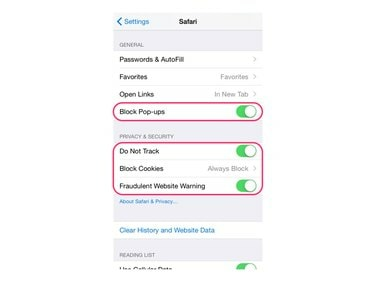
Credito de imagen: Imagen cortesía de Apple
Abierto Ajustes, desplácese hacia abajo y seleccione Safari. Dentro de General sección, asegúrese de que el Bloquea los anuncios La opción está activada. Debajo Privacidad y seguridad, habilita el No rastrear y Advertencia de sitio web fraudulento opciones.
Paso 2: bloquear las cookies
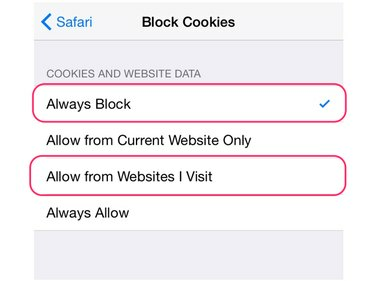
Credito de imagen: Imagen cortesía de Apple
Haga clic en el Bloquear Cookies opción dentro de la configuración de Safari. Establezca la opción en Bloquear siempre o Permitir desde los sitios web que visito, que puede evitar redireccionamientos mientras navega por la Web.
Advertencia
El bloqueo de cookies puede afectar la funcionalidad de ciertos sitios web. Las cookies se utilizan para guardar información de inicio de sesión y opciones de personalización, así como funciones avanzadas como sugerencias de productos de un sitio de comercio electrónico.
Evite los redireccionamientos de Safari en OS X Yosemite
Compruebe las preferencias de seguridad de Safari
Paso 1: abre las preferencias de seguridad de Safari

Credito de imagen: Imagen cortesía de Apple
Hacer clic Safari en la barra de menú mientras está dentro de la aplicación y seleccione Preferencias. En la ventana de Preferencias, seleccione el Seguridad pestaña.
Paso 2: bloquee las ventanas emergentes y deshabilite JavaScript
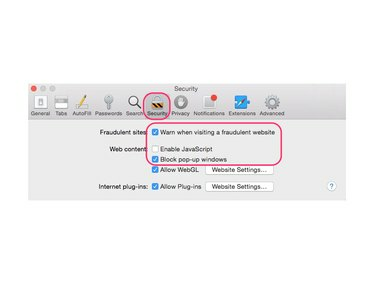
Credito de imagen: Imagen cortesía de Apple
Para evitar redireccionamientos, asegúrese de que Bloquear ventanas emergentes y Advertir al visitar un sitio web fraudulento las opciones están marcadas. Desmarcando el Habilitar Javascript La opción puede ayudar a prevenir los redireccionamientos, pero puede hacer que ciertas funciones de los sitios web no funcionen y hacer que algunos sitios web no se carguen en absoluto.
Compruebe las preferencias de privacidad de Safari
Paso 1: abre las preferencias de privacidad de Safari
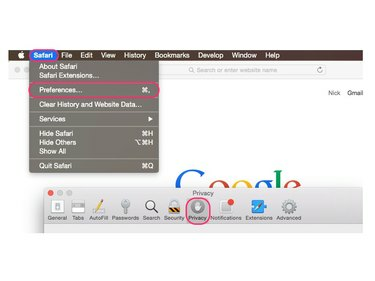
Credito de imagen: Imagen cortesía de Apple
Hacer clic Safari en la barra de menú mientras está dentro de la aplicación y seleccione Preferencias Selecciona el Intimidad pestaña en la ventana Preferencias.
Paso 2: bloquee las cookies y deshabilite el seguimiento de sitios web

Credito de imagen: Imagen cortesía de Apple
Compruebe el Pedir a los sitios web que no me rastreen opción. Al igual que con iOS, seleccionando Bloquear siempre o Permitir desde el sitio web Visito bajo el Cookies y datos del sitio web La sección puede evitar las redirecciones, pero también puede afectar las funciones de los sitios web, como el inicio de sesión automático y los productos sugeridos.